
آیا میخواهید نحوه نمایش پستهای وبلاگ وردپرسی خود را دگرگون کنید؟ آیا به دنبال راهحلی برای چیدمان مجدد آنها هستید؟ در این مقاله، به بررسی این موضوع میپردازیم که چگونه میتوانید ترتیب نمایش مطالب خود را در وردپرس تغییر دهید. بهطور پیشفرض، وردپرس پستها را بر اساس تاریخ انتشار، از جدیدترین به قدیمیترین، نمایش میدهد. اما گاهی اوقات، نیاز دارید که پستهای خاصی را در جایگاههای بالاتری قرار دهید یا ترتیب متفاوتی را برای نمایش آنها انتخاب کنید. در این مقاله، 4 راهکار ساده و کاربردی برای چیدمان مجدد پست ها در وردپرس ارائه میدهیم که به شما کمک میکند کنترل بیشتری بر نحوه نمایش محتوای خود داشته باشید.
- تغییر تاریخ انتشار پست
- استفاده از افزونه Post Types Order
- بهرهگیری از ویژگی Sticky Posts
- اصلاح کوئری وردپرس با استفاده از کد
با ما همراه باشید تا با این روشها آشنا شوید و بهترین راهکار را برای نیازهای وبلاگ خود انتخاب کنید.
اهمیت چیدمان مجدد پستها در وردپرس

وقتی یک وبلاگ وردپرسی راهاندازی میکنید، شاید در ابتدا نیازی به تغییر ترتیب نمایش پستها احساس نکنید. اما با افزایش تعداد مطالب و محتوای شما، اهمیت چیدمان مجدد پست ها در وردپرس بیشتر میشود. این کار به شما امکان میدهد تا مقالات مهمتر را در معرض دید بیشتری قرار دهید، محتوای قدیمیتر را دوباره زنده کنید یا یک تجربه کاربری بهتر را برای بازدیدکنندگان خود فراهم کنید. با استفاده از این 4 روش، میتوانید به راحتی ترتیب نمایش نوشتههای خود را تغییر دهید و وبلاگ خود را به شکلی جذابتر و سازمانیافتهتر نمایش دهید.
1- تغییر تاریخ انتشار: سادهترین راه برای تغییر ترتیب
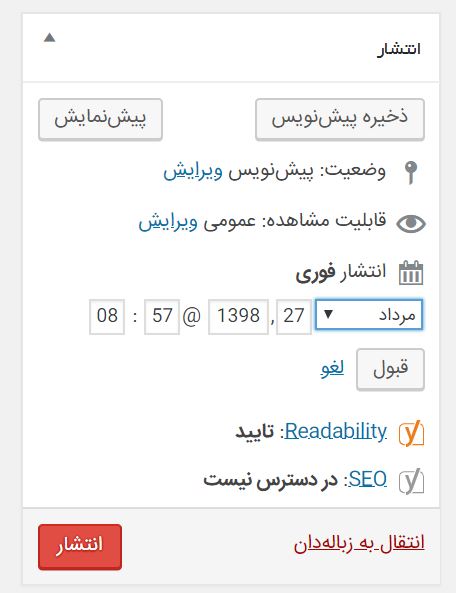
سادهترین روش برای تغییر ترتیب نمایش پستها، تغییر تاریخ انتشار آنها است. این روش از قابلیتهای داخلی وردپرس استفاده میکند و به شما اجازه میدهد تا با تغییر تاریخ و زمان انتشار پستها، ترتیب نمایش آنها را در وبلاگ خود تغییر دهید.
برای این کار، به صفحه ویرایش پست مورد نظر بروید و در بخش «انتشار» یا «Document» (بسته به قالب وردپرس شما) تاریخ انتشار را پیدا کنید. روی دکمه «ویرایش» در کنار تاریخ کلیک کنید تا تقویم و ساعت ظاهر شوند. تاریخ و زمان دلخواه خود را انتخاب کرده و سپس دکمه «بهروزرسانی» را بزنید. با این کار، پست شما بر اساس تاریخ جدید در وبلاگ نمایش داده میشود.
نکته مهم: هنگام تغییر تاریخ انتشار، به این نکته توجه داشته باشید که تاریخهای جدید را با دقت انتخاب کنید. بهتر است تاریخهایی را انتخاب کنید که با سایر پستها همخوانی داشته باشند و خوانندگان را گیج نکنند.
2- استفاده از افزونه Post Types Order
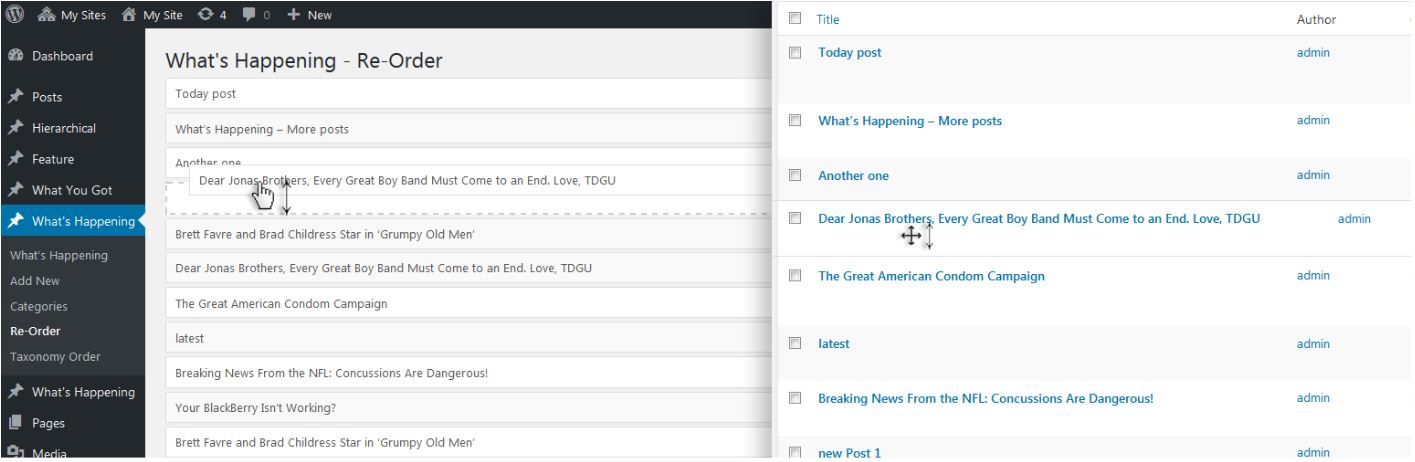
اگر نمیخواهید تاریخ انتشار پستها را تغییر دهید، اما همچنان میخواهید ترتیب نمایش آنها را در وبلاگ خود تغییر دهید، افزونه Post Types Order یک راهحل عالی است. این افزونه به شما امکان میدهد تا با استفاده از قابلیت کشیدن و رها کردن (Drag & Drop)، ترتیب نمایش پستها را به راحتی تغییر دهید.
برای استفاده از این افزونه، ابتدا باید آن را از مخزن وردپرس نصب و فعال کنید. پس از فعالسازی، به بخش تنظیمات افزونه بروید و نوع پستهایی را که میخواهید ترتیب آنها را تغییر دهید، انتخاب کنید. سپس به صفحه «پستها» بروید و با استفاده از قابلیت Drag & Drop، پستها را به ترتیبی که میخواهید، مرتب کنید.
3- استفاده از ویژگی Sticky Posts
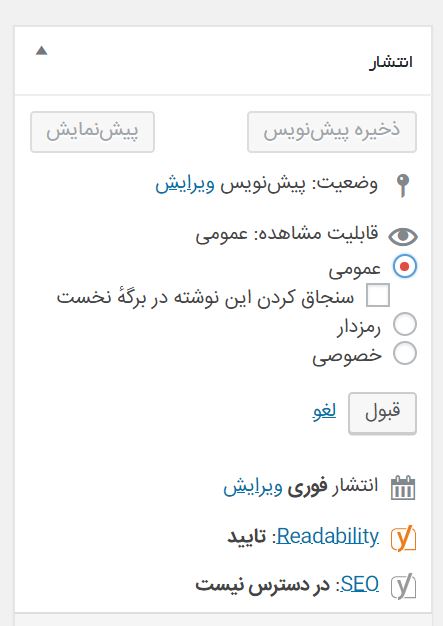
ویژگی Sticky Posts یا پستهای چسبنده، یک راهحل ساده و سریع برای برجسته کردن یک پست در وبلاگ شما است. با استفاده از این ویژگی، میتوانید یک پست را در بالای صفحه اصلی یا صفحه آرشیو وبلاگ خود پین کنید تا همیشه در معرض دید بازدیدکنندگان قرار گیرد.
برای استفاده از این ویژگی، به صفحه ویرایش پست مورد نظر بروید و در بخش «انتشار» یا «Document»، گزینه «چسباندن به صفحه اصلی» (Stick to the Front Page) را فعال کنید. سپس دکمه «بهروزرسانی» را بزنید. با این کار، پست شما در بالای صفحه اصلی وبلاگ شما نمایش داده میشود.
4- سفارشیسازی کوئری وردپرس با استفاده از کد
اگر دانش فنی دارید و میخواهید کنترل بیشتری بر نحوه نمایش پستها داشته باشید، میتوانید با استفاده از کد، کوئری وردپرس را سفارشیسازی کنید. این روش، انعطافپذیری بیشتری را در اختیار شما قرار میدهد، اما نیاز به درک مفاهیم برنامهنویسی و آشنایی با نحوه عملکرد وردپرس دارد.
با استفاده از قطعه کد زیر، میتوانید ترتیب نمایش پستها را بر اساس تاریخ و به صورت نزولی (از جدیدترین به قدیمیترین) تنظیم کنید:
//function to modify default WordPress queryfunction custom_post_order( $query ) { // Make sure we only modify the main query on the homepage if( $query->is_main_query() && ! is_admin() && $query->is_home() ) { // Set parameters to modify the query $query->set( 'orderby', 'date' ); $query->set( 'order', 'DESC' ); }}// Hook our custom query function to the pre_get_postsadd_action( 'pre_get_posts', 'custom_post_order' );
کد بالا، کوئری پیشفرض وردپرس را برای نمایش پستها در صفحه اصلی تغییر میدهد. در این کد، ابتدا بررسی میشود که آیا کوئری اصلی در حال اجرا است و آیا کاربر در حال مشاهده صفحه اصلی وبلاگ است یا خیر. سپس، پارامترهای «orderby» و «order» تنظیم میشوند تا پستها بر اساس تاریخ (date) و به صورت نزولی (DESC) مرتب شوند.
توجه: قبل از اعمال هرگونه تغییر در کد، حتماً از وبسایت خود نسخه پشتیبان تهیه کنید. همچنین، اگر با کدنویسی آشنایی ندارید، بهتر است از یک توسعهدهنده وب کمک بگیرید.
جمعبندی: انتخاب بهترین روش برای شما
انتخاب بهترین روش برای چیدمان مجدد پست ها در وردپرس به نیازها و دانش فنی شما بستگی دارد. اگر به دنبال یک راهحل سریع و ساده هستید، تغییر تاریخ انتشار یا استفاده از ویژگی Sticky Posts میتواند گزینه مناسبی باشد. اگر میخواهید کنترل بیشتری بر ترتیب نمایش پستها داشته باشید، افزونه Post Types Order میتواند به شما کمک کند. و اگر دانش فنی دارید و به دنبال انعطافپذیری بیشتری هستید، سفارشیسازی کوئری وردپرس با استفاده از کد میتواند راهحل ایدهآلی باشد.
امیدواریم این مقاله به شما در درک روشهای مختلف چیدمان مجدد پست ها در وردپرس کمک کرده باشد. با استفاده از این راهکارها، میتوانید وبلاگ خود را به شکلی جذابتر و کاربرپسندتر نمایش دهید و تجربه بهتری را برای بازدیدکنندگان خود فراهم کنید.











ارسال پاسخ